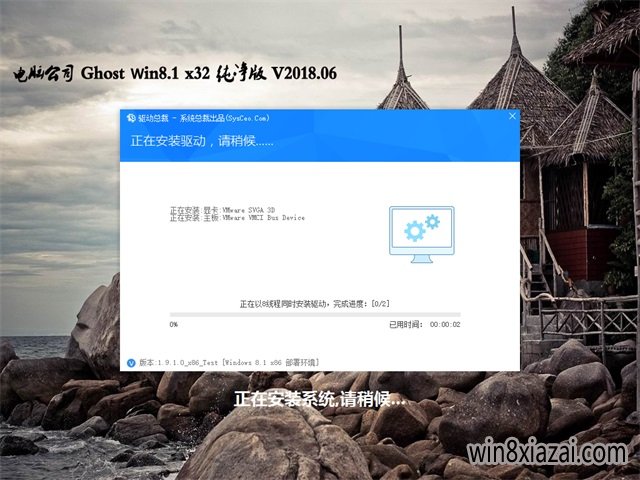Windows 10系统桌面图标有小盾牌怎样办?
来源:Ghost系统之家浏览:时间:2022-04-26 12:56:12
Windows 10是美国微软公司研发的跨平台及设备应用的操作系统。是微软发布的最后一个独立Windows版本。Windows 10共有7个发行版本,分别面向不同用户和设备。2014年10月1日,微软在旧金山召开新品发布会,对外展示了新一代Windows操作系统,将它命名为“Windows 10”,新系统的名称跳过了这个数字“9”。截止至2018年3月7日,Windows 10正式版已更新至秋季创意者10.0.16299.309版本,预览版已更新至春季创意者10.0.17120版本
系统桌面图标有小盾牌怎么办?最近有用户反映,电脑桌面很多图标突然多出了一个小盾牌,如何去掉呢?请看下文介绍。
解决办法:
1,右击开始菜单,选择控制面板,打开控制面板窗口。
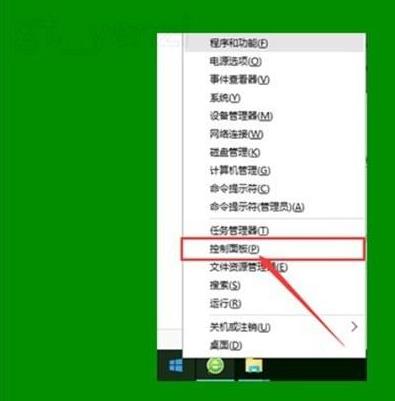
2,打开用户账户中的“更改用户账户控制设置”项。
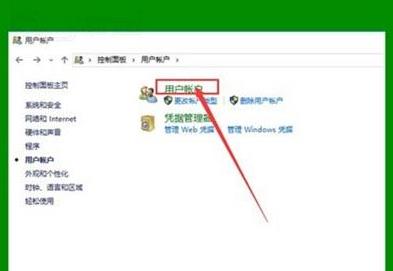
3,将滑块拖到最下面,点击确定,重启电脑。
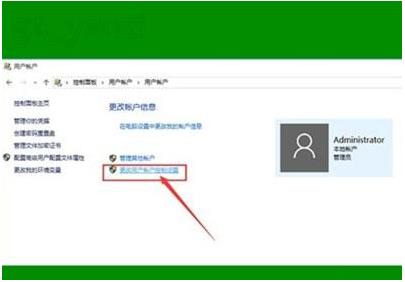
4,如仍无作用,继续下面的操作。
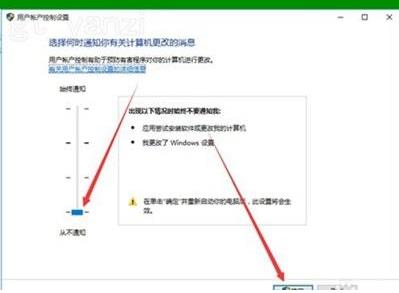
右击桌面上“此电脑”图标,点击“管理”选项,打开“计算机管理”窗口。
5,双击左侧“本地用户和组”选项,并点击下面的“用户”选项。
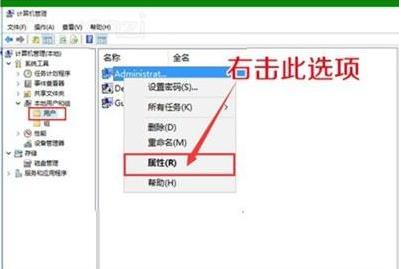
6,右击右侧的“Administrator”项,点击属性。
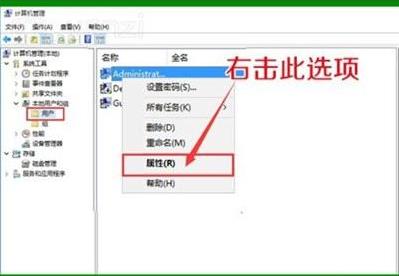
7,在打开的窗口中,将“账户已禁用”前面的勾去掉,确定退出。
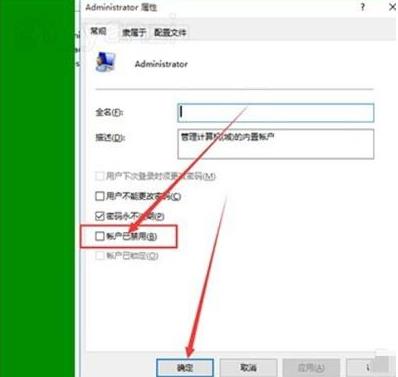
8,再看一下桌面图标上的小盾牌就不见了。我们就又可以向以前一样使用win10了。
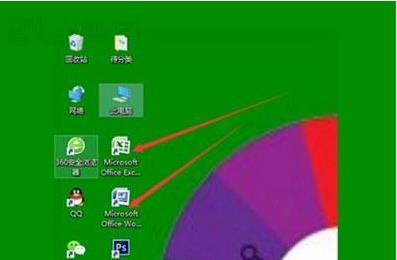
Windows 10系统成为了智能手机、PC、平板、Xbox One、物联网和其他各种办公设备的心脏,使设备之间提供无缝的操作体验。
推荐系统
电脑公司Ghost Win7 Sp1 装机万能版2022年5月(32位) 提供下载
语言:中文版系统大小:3.13GB系统类型:新萝卜家园 Ghost Win7 x64 SP1 极速版2022年4月(64位) 高速下载
语言:中文版系统大小:3.91GB系统类型:新萝卜家园 GhostWin7 SP1 电脑城极速稳定版2022年4月(32位) ISO镜像高速下载
语言:中文版系统大小:3.13GB系统类型:新萝卜家园 GhostWin7 SP1 电脑城极速稳定版2022年5月(32位) ISO镜像高速下载
语言:中文版系统大小:3.13GB系统类型:电脑公司Ghost Win7 x64 Sp1装机万能版2022年5月(64位) ISO镜像免费下载
语言:中文版系统大小:3.91GB系统类型:笔记本&台式机专用系统 GhostWin7 32位旗舰版2022年5月(32位) ISO镜像免费下载
语言:中文版系统大小:3.13GB系统类型:番茄花园GhostWin7 SP1电脑城极速装机版2022年5月(32位) 最新高速下载
语言:中文版系统大小:3.13GB系统类型:深度技术Ghost Win7 Sp1 电脑城万能装机版2022年5月(32位) ISO高速下载
语言:中文版系统大小:3.13GB系统类型:
相关文章
- WinXP系统怎样看显存?看显存的办法
- WinXP系统如何设置一台电脑2个显示器?
- WinXP系统Svchost.exe应用程序出错怎样办?
- WinXP提示系统管理员设置了系统策略防范进行此安装的办法
- WinXP系统QQ图标不见了怎样办?
- WinXP系统电脑图标变大了怎样处理?
- WinXP系统收藏夹备份的办法
- WinXP系统虚拟内存最小值太低怎样办?
- WinXP系统打开页面出现乱码的处理办法
- WinXP页面提示Sysfader iexplore.exe应用程序出错的处理办法
- 如何处理WinXP光驱自动弹出的问题?
- 为啥Word只能用安全模式打开?Word不用安全模式打开的办法
- WinXP组策略提示“MMC无法创建管理单元”怎样办?
- WinXP访问工作组计算机密码的办法
热门系统
热门文章
常用系统
- 1电脑公司Ghost Win8.1 x32 精选纯净版2020年8月(免激活) ISO镜像高速下载
- 2新萝卜家园 Ghost XP SP3系统 电脑城极速纯净版 2020年9月 ISO镜像高速下载
- 3笔记本&台式机专用系统 Windows10 企业版 2019年6月(64位) 提供下载
- 4电脑公司Ghost Win8.1 x32 精选纯净版2019年12月(免激活) ISO镜像高速下载
- 5电脑公司Ghost Win8.1 x32 精选纯净版2020年11月(免激活) ISO镜像高速下载
- 6笔记本系统Ghost Win8.1 (X64) 全新纯净版2020年8月(永久激活) 提供下载
- 7电脑公司Ghost Win8.1 (32位) 办公纯净版2018年06(激活版) ISO镜像免费下载
- 8笔记本系统Ghost Win8.1 (32位) 极速纯净版2020年5月(免激活) ISO镜像高速下载
- 9新萝卜家园电脑城专用系统 Windows10 x64 六一节 企业版 版本1507 2022年6月(64位) ISO镜像免费下载